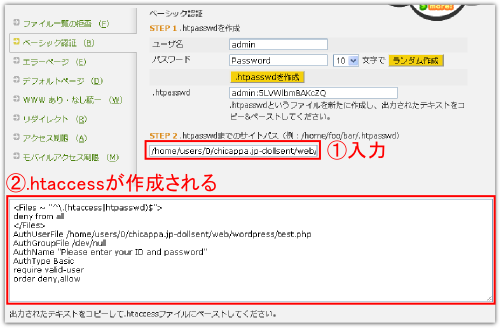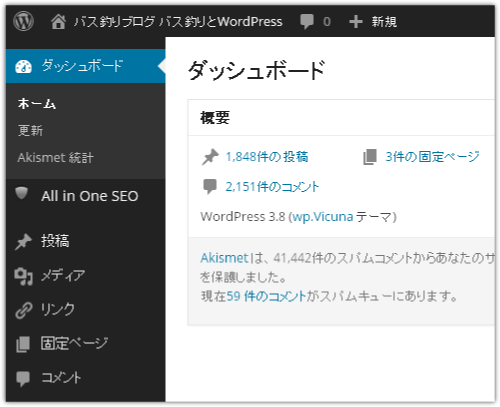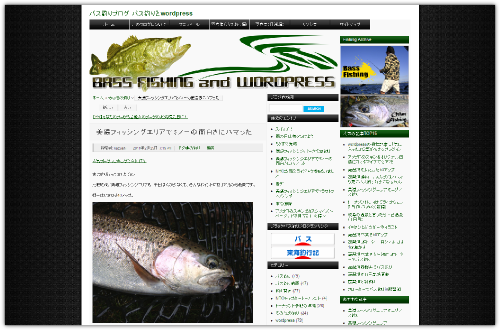WordPressのコメント欄などに表示されるアバター。
デフォルトではミステリーマン(顔なし)になっています。
![]()
これをオリジナル画像に変更する方法を解説します。
WordPressの管理画面(ダッシュボード)内に直接アップロードする所は無いので、
Gravatarを利用します。
まずは以下のURLにアクセスし、メールアドレスを入力して「Get Your Gravatar」をクリック。
![]()
入力したメールアドレスにメールが送信されます。
![]()
メールに記載されているリンクをクリック。
![]()
希望のユーザー名とパスワードを入力して「登録」ボタンをクリック。
![]()
問題なければ登録され、自動的にログインします。
Gravatarのトップページより、「My Account」 ⇒ 「画像を追加」とクリック。
![]()
好きな方法でアバター用の画像を選択します。
![]()
![]()
次の画面で画像を正方形にトリミングし、「切り抜いて完成!」をクリック。
![]()
次に「ここをクリックして追加してください!」をクリックしてもう一度画像を追加します。
二度手間なような気がしてならないのですが・・・
![]()
そしてレーティングを選択します。
- G – あらゆる人に適切
- PG – 不快感を与える恐れ(無礼な仕草、挑発的な服装など)
- R – 18歳以上の成人向き(暴力、ヌード、ドラッグなど)
- X – 最高レベルの制限(露骨な性的画像、不穏な暴力画像など)
![]()
使用する画像を選択し、「実行」をクリック。
![]()
これでGravatarの設定は完了です。
次にWordPressの管理画面、「設定」 ⇒ 「ディスカッション」より、
デフォルトアバターを「Gravatar ロゴ」にします。
![]()
すると、WordPressのコメント欄に反映されます。
![]()
尚、Gravatar未登録者のアバターはGravatarのロゴになりますが、
Gravatarに登録されているメールアドレスを入力してコメントがあった場合、
コメント投稿者のアバターも反映されます。
ブログランキング応援していただけると嬉しいです↓